
Това е началото на канадския филм в Epcot и това е първото нещо, което ми изниква в главата, когато си мисля за северните ни съседи. Безопасно е да се каже, че не съм експерт по държавата. Докато не започнах да работя за Android Central, моят канадски опит се състоеше от Epcot и Hetalia. Въпреки това има много неща, на които да завиждате, че гледате Канада. Имате добро здравеопазване, имате Джъстин Трюдо, имате целия този кленов сироп и най-големият шанс за бунт в Канада изглежда е хокеен мач. Ако не бяха онези зими и колко по-скъпи технологични приспособления изглежда са там горе, щях да свърша!
Без значение къде се обаждате в канадския си дом, можете да покажете гордост на началния екран този ден на Канада с тази двойка теми.
Verizon предлага Pixel 4a само за $ 10 / месец на нови неограничени линии
Тапети

Този пейзажен тапет представя един от най-фотогеничните (и известни) местни жители в Канада: езерото Морена. Тази идилична сцена е била тапет много, много пъти преди, тъй като е един от оригиналните тапети за Android през дните на визуализация. Тази сцена беше толкова известна, че някога беше в канадската банкнота от 20 долара, макар че не мога да си помисля защо те биха искали да я заменят. Този тапет е сравнително прост, но играе добре с голямо разнообразие от оформления и тематични приспособления и икони, които да съответстват на това червено сърце от кленови листа, обединява добре целия ансамбъл.
Канада Сърце

Добре, това ще се почувства малко клиширано, но този тапет наистина илюстрира много канадска култура в плосък, монохроматичен разпространение. Ако можете да задържите иконите и приспособленията си извън Maple Leaf, този тапет може да създаде красиво изчистена тема благодарение на минимални бели джаджи и икони.
Разгледайте Канада
Как да приложите вашия тапет
Забележка: Тези инструкции са написани за телефон с Android Nova Launcher, но настройването на тапет на повечето устройства следва почти същия процес.
- Натиснете продължително и отворено пространство на началния екран.
- Докоснете Тапети.
-
Докоснете Изберете изображение.

- Изберете вашия изтеглен тапет.
- Тапетът трябва да бъде центриран автоматично, така че докоснете Постави тапет.
-
Докоснете начален и заключен екран.
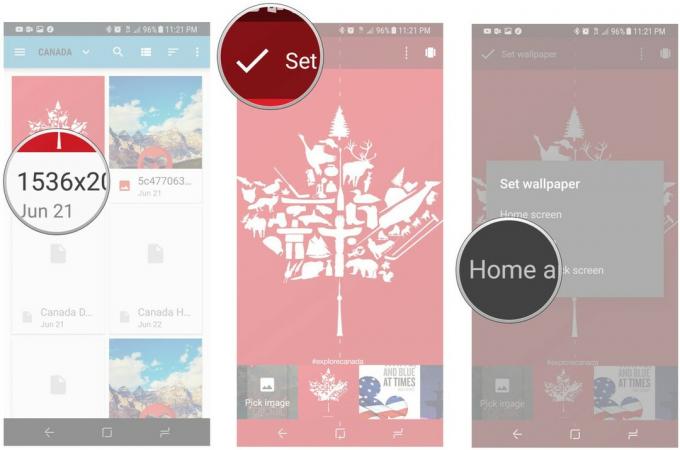
Пакети с икони
И за двете теми подредете иконите на началния екран около основната емблема на тапета. използвах позициониране на подмрежата на Nova Launcher, за да подредя иконите на началния екран в леко наклонена мрежа.

Glim е чудесен Материален пакет с двата a Безплатно и платени версия и това е пакет с дъга от цветни варианти за най-популярните приложения, от системни приложения и приложения на Google до приложения на трети страни като Facebook и Netflix. Той също има стотици и стотици алтернативни икони. Използвах иконите на цветови варианти на Glim за празнични теми, очарователна тема BB-8, и няколко други през годините.
За темата Canada Heart ще използваме червените икони на варианти в този пакет, така че ще ви трябва и стартер за начален екран, който поддържа индивидуални персонализирани икони, като любимата ни тематични стартери.

За Explore Canada се връщаме към друг от любимите ми пакети с икони. Има много пакети с бели икони, но малцина имат стила и огромния брой поддържани икони като Whicons от Randle. Този пакет ще накара иконите на приложението ви да се съчетаят експертно в тапета, но ако имате нужда от някои икони, които припокриват бялото в тапета, помислете за Цварт, Тъмният двойник на Whicon, на ръка, за да зададете персонализирана икона или две черни за контраст.
Как да настроите пакет с икони
- Отворете Whicons (или Glim за Канада Сърце).
- Докоснете триредово меню в горния ляв ъгъл.
-
Докоснете Приложи.

- Докоснете вашия стартер.
-
Докоснете Добре на Приложи, в зависимост от вашия стартер.

Ако вашият стартер не е посочен в стъпка 4, вашият стартер може да не се поддържа. Проверете настройките на пакета с икони във вашия конкретен стартер и ако вашият стартер не се поддържа, помислете използвайки друг стартер.
Как да приложите индивидуални индивидуални икони
- Натиснете продължително икона, която искате да промените.
- Докоснете редактиране.
-
Докоснете прозорец на иконата за да смените иконата.

- Изберете Glim.
- Докоснете отворено приложение в горния десен ъгъл на екрана, за да влезете в инструмента за избор на икони на Glim.
-
Потърсете иконата на приложението, което искате да използвате, като използвате лента за търсене в горната част на екрана.

- Докоснете своя желаната червена икона.
- Докоснете Свършен.
-
Повторете стъпки 1-8 с всяка от иконите на дока.

Джаджи
Приспособленията могат да добавят допълнителна функционалност към началния екран, като същевременно поддържат нещата красиви. Имаме разнообразие от приспособления, които могат да работят заедно с нашите тапети и икони.
Приспособление за лентата за търсене на Google
Темирането на лентата за търсене на Google, за да съответства на вашия тапет, може да добави прекрасен цвят на вашата тема като в същото време ви дава още един пряк път до Google Търсене или напомняне за онова лъскаво ново Google Now страница Добавен бета Launcher Nova наскоро.
- Натиснете продължително a празно място на началния екран.
- Докоснете Приспособления.
-
Под Nova Launcher натиснете и плъзнете Лента за бързо търсене желаното местоположение на началния екран.

- Натиснете дълго новия си джаджа за търсене докато се появи меню.
- Докоснете Преоразмеряване.
-
Плъзнете левия край на приспособлението до левия край на екрана. Ако искате да се показват датата и часът, плъзнете десния край на приспособлението до десния край на екрана.

- Натиснете дълго новия си джаджа за търсене докато се появи меню.
- Докоснете редактиране.
-
Под Bar Style натиснете хапче (последната опция).

-
Докоснете Цвят на лентата. 11а. За Изследване на Канада докоснете бял. 11б. За Canada Heart докоснете повече цветове (кръгът с трите точки в него).

- За сърцето на Канада въведете # cc303b.
- Докоснете Добре.
-
След като сте доволни от избора на цвят, докоснете отметка в горния ляв ъгъл на екрана.

Ако използвате Explore Canada, щастлив съм да ви кажа, че Quicktheme на Launcher за действие лесно ще ви позволи да зададете Quickbar на White за вашата тема. Quicktheme постоянно пропуска червеното в Canada Heart, но все пак можете да зададете друг цвят на вашия Quickbar или да използвате друг стартер.
- Отворете Настройки за действие.
- Докоснете Quicktheme.
-
Докоснете Поле за търсене.

- Докоснете Материална светлина.
-
Докоснете Добре.

1 Приспособление за времето
1Уеб време е красиво, Материално, модерно приложение за времето с прекрасно оформление и най-добрите проклети джаджи за времето в Android. Те се мащабират красиво в различни начални екрани, могат да се съчетаят или да се откроят с практикувана лекота и се предлагат в половин дузина формати за вашите приоритети, съобразени с времето. Тук ще използваме приспособление с раздели, за да ни даде поглед напред в прогнозата, без да се налага да отваряме основното приложение.
- Натиснете продължително и отворено пространство на началния екран.
- Докоснете Джаджи.
-
Натиснете и плъзнете 1 Приспособление за раздели с времето до желаното място на началния екран.

- В прозореца за настройки на джаджа, който се появява, докоснете Цвят на фона.
-
Докоснете Прозрачен.

- Докоснете Набор от икони.
- Докоснете Бял.
-
Докоснете Акцент.
 9а. Докоснете бял за Explore Canada. 9б. Докоснете тъмно червено за Канада Сърце.
9а. Докоснете бял за Explore Canada. 9б. Докоснете тъмно червено за Канада Сърце. -
Докоснете Свършен.

- Натиснете дълго новия си джаджа за времето докато не се появи меню.
- Докоснете Преоразмеряване.
-
Плъзнете ръбове на вашата джаджа да оразмерите джаджата по ваш вкус.

Музикални джаджи
За Explore Canada, Приспособление за повсеместна музика предоставя изчистена прозрачна джаджа, която е лесна за настройка и е лесна за ползване.
- Отворете Приспособление за повсеместна музика.
- Докоснете Отворете Настройки за достъп до известия.
-
Плъзнете превключвателя до Ubiquity Music Widget до На.

- В приспособлението Ubiquity Music Widget, под 4x1 Widget Style, докоснете Ясно.
- Натиснете продължително и отворено пространство на началния екран.
-
Докоснете Джаджи.

- Под Приспособление за повсеместна музика, натиснете и задръжте Ubiquity Music Widget 4x1 джаджа.
- Плъзнете Ubiquity Music Widget 4x1 джаджа джаджа до желаното място на началния екран.
-
Пуснете джаджата, за да се остави да се зареди.

- Натиснете дълго новия си музикална джаджа докато се появи меню.
- Докоснете Преоразмеряване.
-
Плъзнете ръбове на приспособлението за да преоразмерите по ваш вкус.
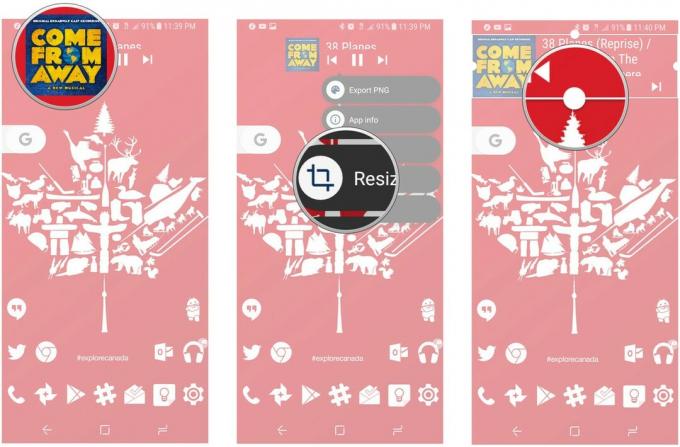
За Canada Heart приспособлението Ubiquity ще работи, но можем да увеличим нещата до 11 с персонализиран нюанс Material Music Komponent за KWGT. Преди да започнем, изтеглете нашия Канада Heart Music Widget Предварително зададени и го копирайте в папката Kustom / widgets.
- Натиснете продължително и отворено пространство на началния екран.
- Докоснете джаджи.
-
Под KWGT натиснете и плъзнете KWGT 4x2 в горната част на началния екран.

- Дълго натискайте нова джаджа докато се появи меню.
- Докоснете Преоразмеряване.
-
Плъзнете ръбове на приспособлението до краищата на екрана.
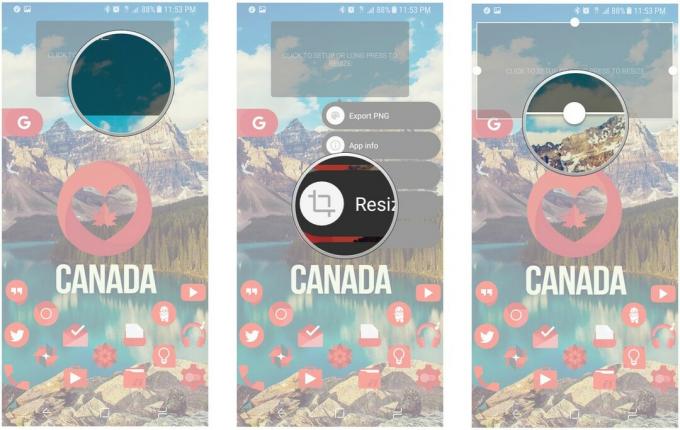
- Докоснете своя нова джаджа за да го конфигурирате.
- Докоснете Изнесени.
-
Докоснете Канада Heart Music Widget.

- Докоснете Слой.
- Докоснете + и - икони за регулиране на мащаба на музикалния компонент, докато обложката на албума се изравни с левия край на кутията.
-
Докоснете Запазете, иконата на дискетата в горната дясна лента на екрана.
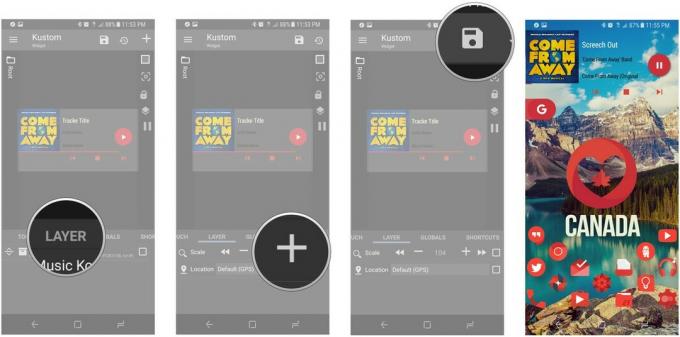
Това е! Тази година е 150-ият рожден ден на Канада, така че го отпразнувайте силно и гордо с тази тема!
🇨🇦

Това са най-добрите безжични слушалки, които можете да закупите на всяка цена!
Най-добрите безжични слушалки са удобни, звучат страхотно, не струват прекалено много и лесно се побират в джоба.

Всичко, което трябва да знаете за PS5: Дата на издаване, цена и много други.
Sony официално потвърди, че работи по PlayStation 5. Ето всичко, което знаем за него до момента.

Nokia пуска два нови бюджетни телефона Android One под $ 200.
Nokia 2.4 и Nokia 3.4 са най-новите допълнения към бюджетната гама смартфони на HMD Global. Тъй като и двете са устройства с Android One, гарантирано ще получат две основни актуализации на ОС и редовни актуализации на защитата до три години.

Подправете вашия смартфон или таблет с най-добрите пакети с икони за Android.
Възможността да персонализирате устройството си е фантастична, тъй като помага да направите устройството си още повече „свое“. С мощността на Android можете да използвате стартови програми на трети страни, за да добавяте персонализирани теми на икони и това са само някои от любимите ни.
